之前介绍了 wordpress文本编辑器快速插入短代码 和 wordpress文本编辑器添加按钮
不过一般来说我们常用的是可视化面板写作 而且像我分享php代码(<pre></pre>) 经常要在可视化和文本模式下进行切换 会经常出错
下文讲的是:在默认编辑器的可视化模式下添加自定义按钮
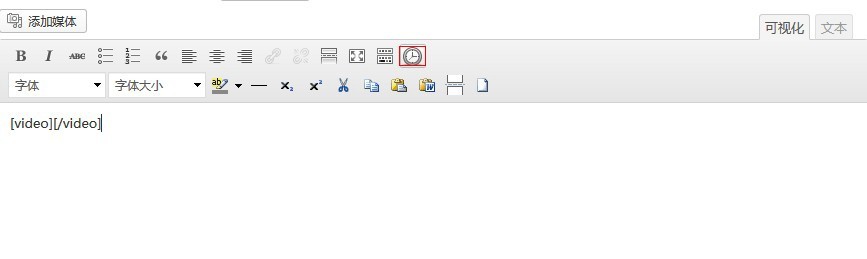
将以下代码复制到主题functions.php里面
1.创建按钮初始函数
add_action('init', 'custom_button'); function custom_button() { //判断用户是否有编辑文章和页面的权限 if ( ! current_user_can('edit_posts') && ! current_user_can('edit_pages') ) { return; } //判断用户是否使用可视化编辑器 if ( get_user_option('rich_editing') == 'true' ) { add_filter( 'mce_external_plugins', 'add_plugin' ); add_filter( 'mce_buttons', 'register_button' ); } }
2.注册按钮
function register_button( $buttons ) { array_push( $buttons, "|", "video" ); //创建video按钮 array_push( $buttons, "|", "music" ); //创建music按钮,需要添加多个按钮以此形式添加 return $buttons; } function add_plugin( $plugin_array ) { $plugin_array['video'] = get_bloginfo( 'template_url' ) . '/js/video.js'; //对应video按钮js $plugin_array['music'] = get_bloginfo( 'template_url' ) . '/js/music.js'; //对应music按钮js ,按照本文教程创建相关js文件 return $plugin_array; }
3.添加短代码
比方说我添加了个video的短代码 (短代码自己完善 这边只做参考)
add_shortcode("video","my_video"); function my_video( $atts, $content=null ) { return '<div>'.$content.'</div>'; }
4.创建js文件
以创建video.js为例 将创建好的video.js,和video.png一同放进主题 js文件夹
(function() { tinymce.create('tinymce.plugins.video', { init : function(ed, url) { ed.addButton('video', { title : 'video按钮', //标题自拟 image : url+'/video.png', /图片放在主题js文件夹 onclick : function() { ed.selection.setContent(''); } }); }, createControl : function(n, cm) { return null; }, }); tinymce.PluginManager.add('video', tinymce.plugins.video); })();
其他的js可以按此形式自己添加
当你完成以上步骤的时候 你就可以在可视化模式下看到你所创建的按钮了
声明:本站所有文章,如无特殊说明或标注,均为本站原创发布。任何个人或组织,在未征得本站同意时,禁止复制、盗用、采集、发布本站内容到任何网站、书籍等各类媒体平台。如若本站内容侵犯了原著者的合法权益,可联系我们进行处理。



评论(0)